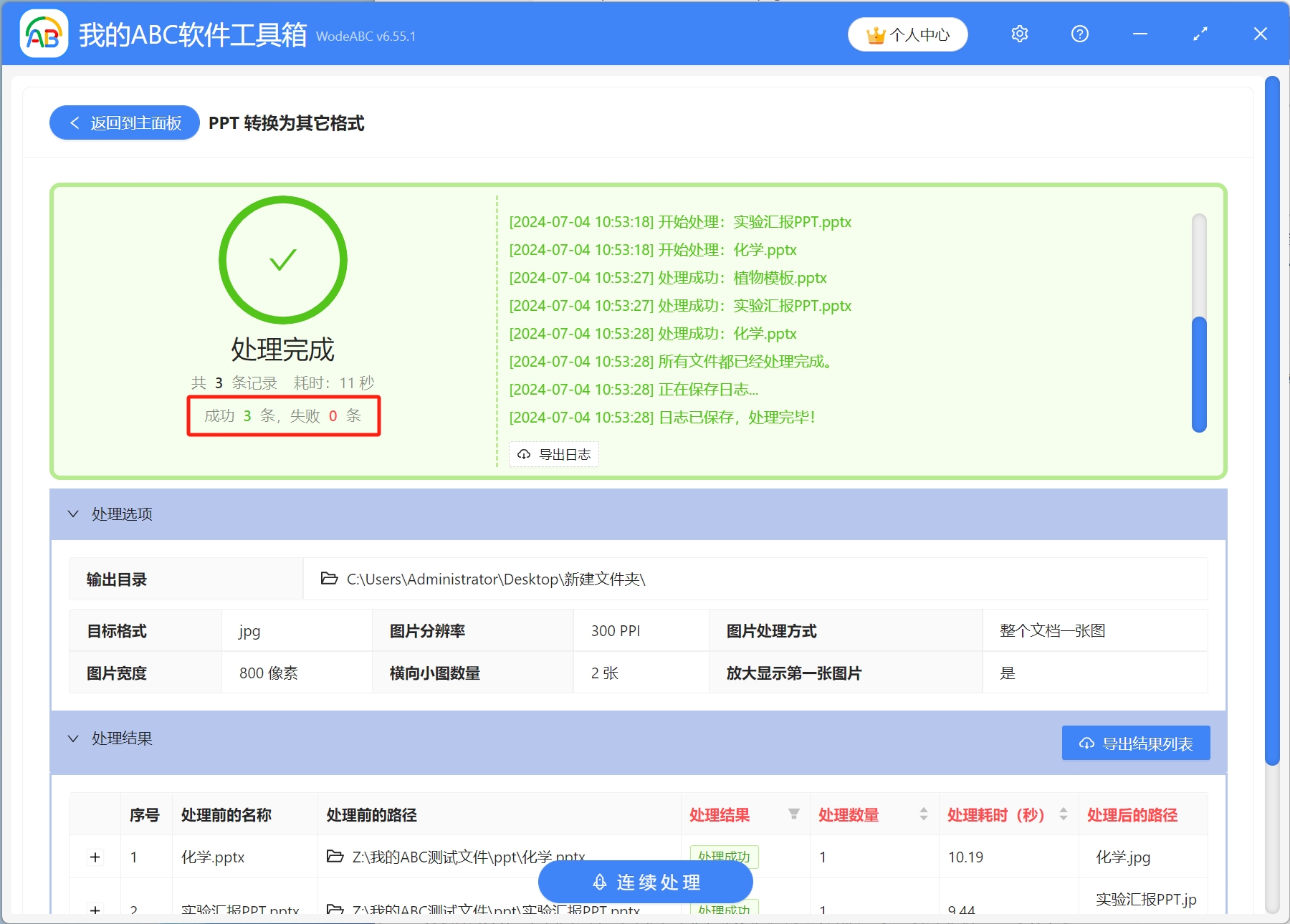無論是在工作還是學習過程中,我們經常需要製作PPT演示文稿,尤其是在會議或者演講中,PPT幻燈片更加方便進行展示。 當我們需要將PPT演示文稿進行傳輸或分享時,我們可以將PPT轉換成一整張長圖,可以更好的控制演示效果,更加方便用戶查看和分享,還可以節省存儲空間,另外將PPT演示文稿轉換成長圖格式還可以避免他人未經授權進行修改和分發,保護了作者的版權。 那麼,如果我們的PPT包含很多幻燈片頁面,我們該怎麼把PPT演示文稿批量轉換成一整張長圖呢? 下面就跟我一起來學習一下具體的操作方法吧。
使用場景
當我們需要將PPT演示文稿進行傳輸或分享時,需要將PPT演示文稿批量轉換成一整張長圖,另外軟件還支持將PPT幻燈片的每一頁轉換成一張圖
效果預覽
處理前:
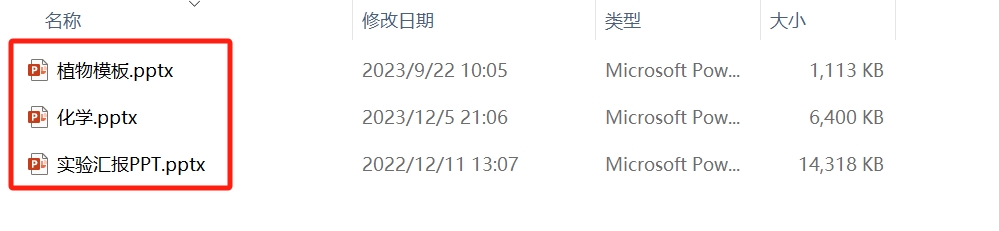
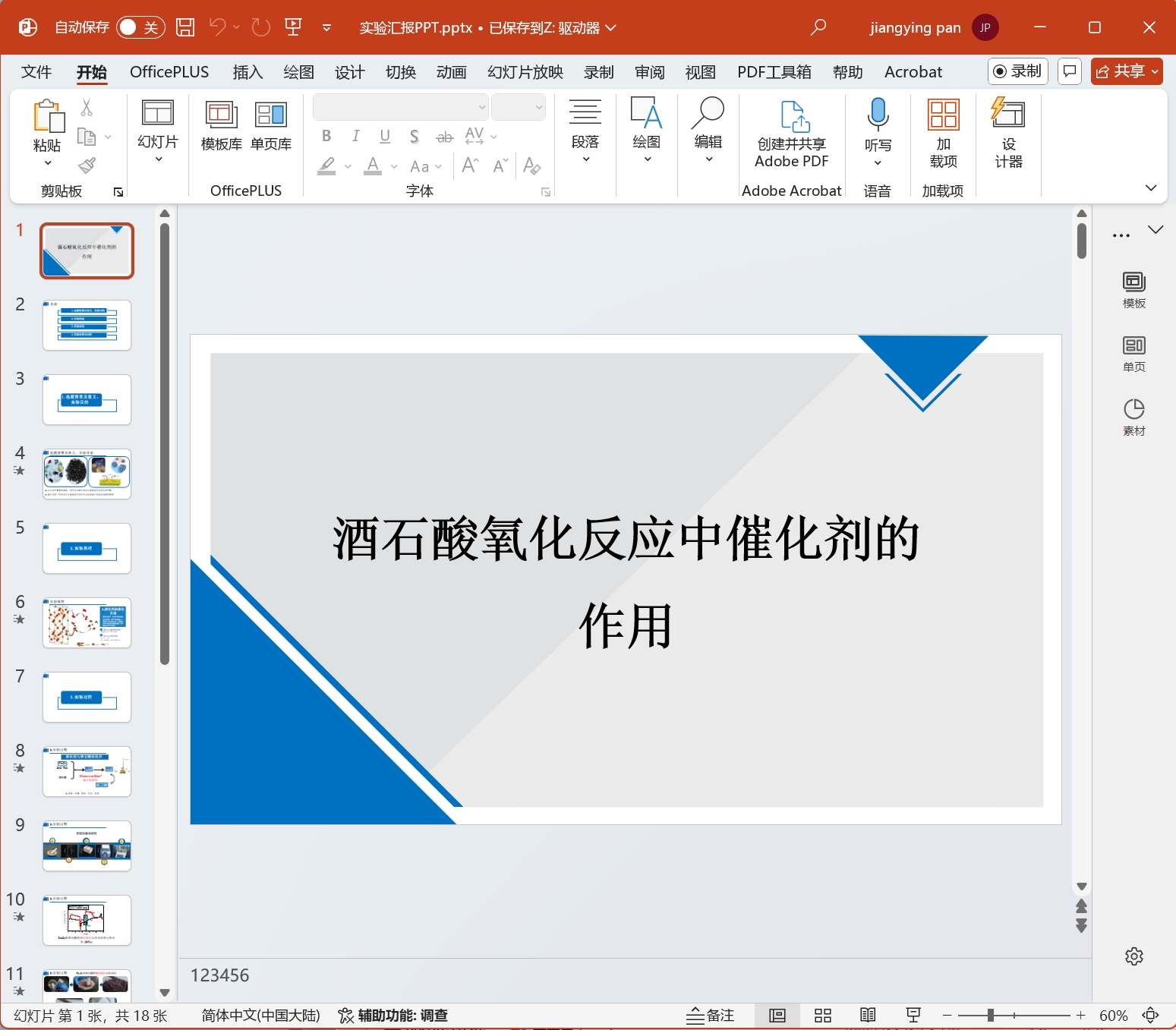
處理後:
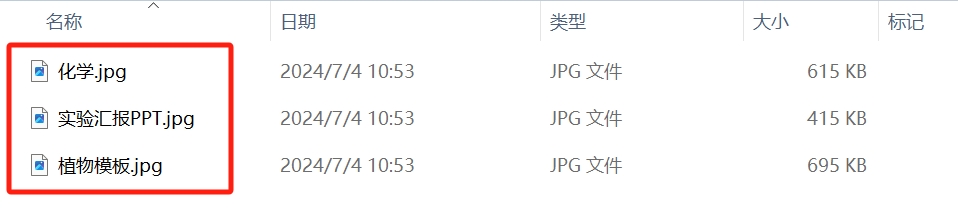
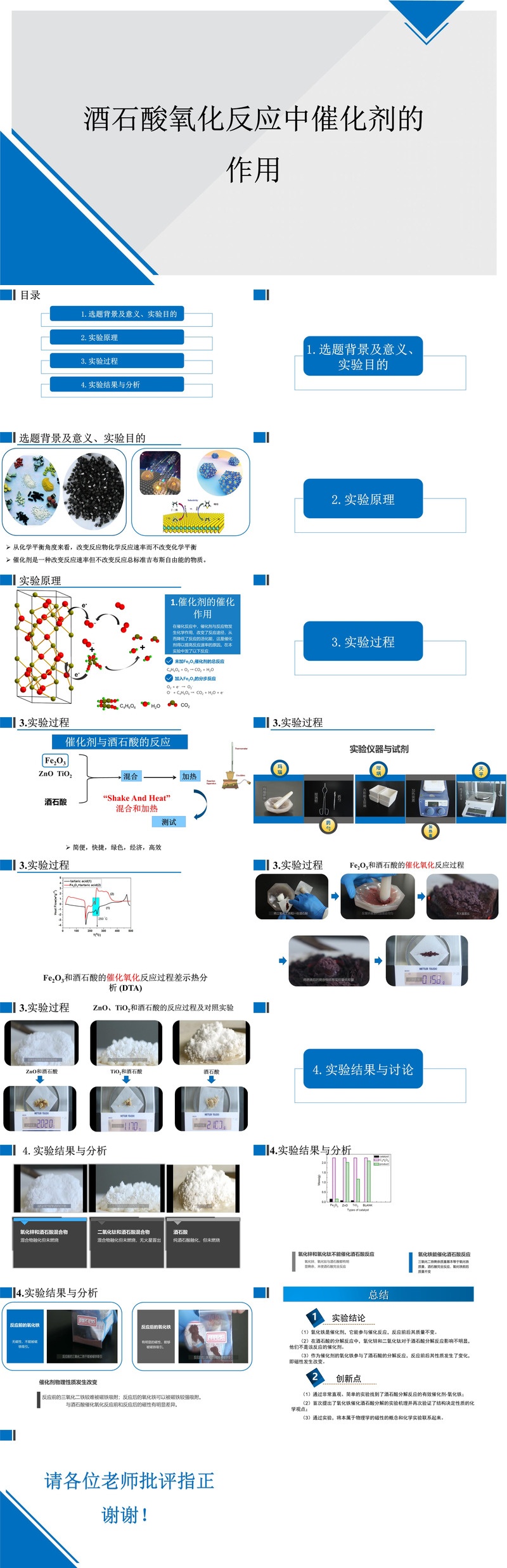
操作步驟
1.打開【我的ABC軟體工具箱】,依次選擇【格式轉換】-【PPT轉換為其他格式】
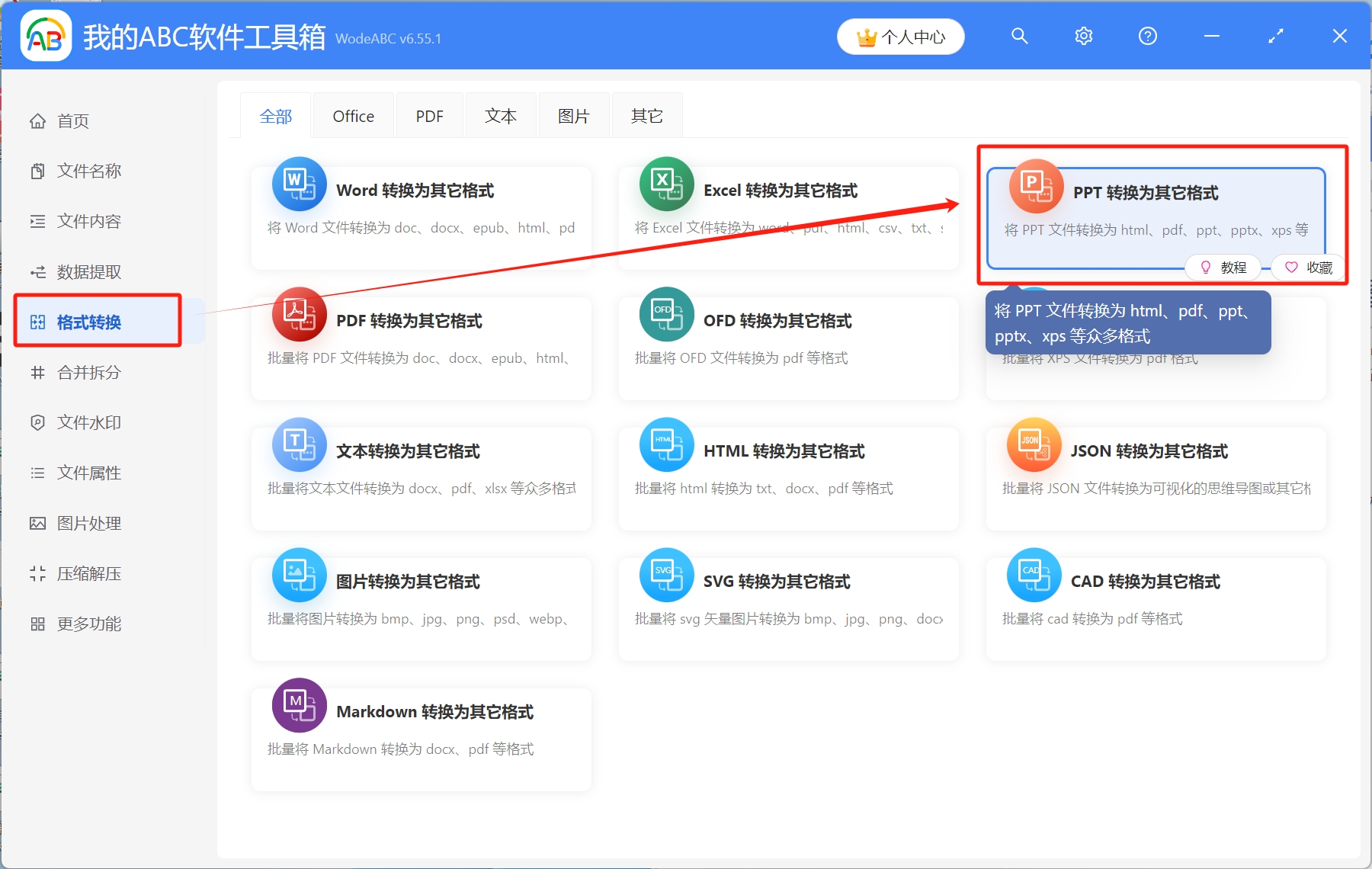
2.將需要轉換的PPT演示文稿導入工具箱,可以通過右上角添加文件、從文件夾中導入文件、直接將PPT文件拖放到工具箱三種方式進行添加,添加完成後,點擊下一步
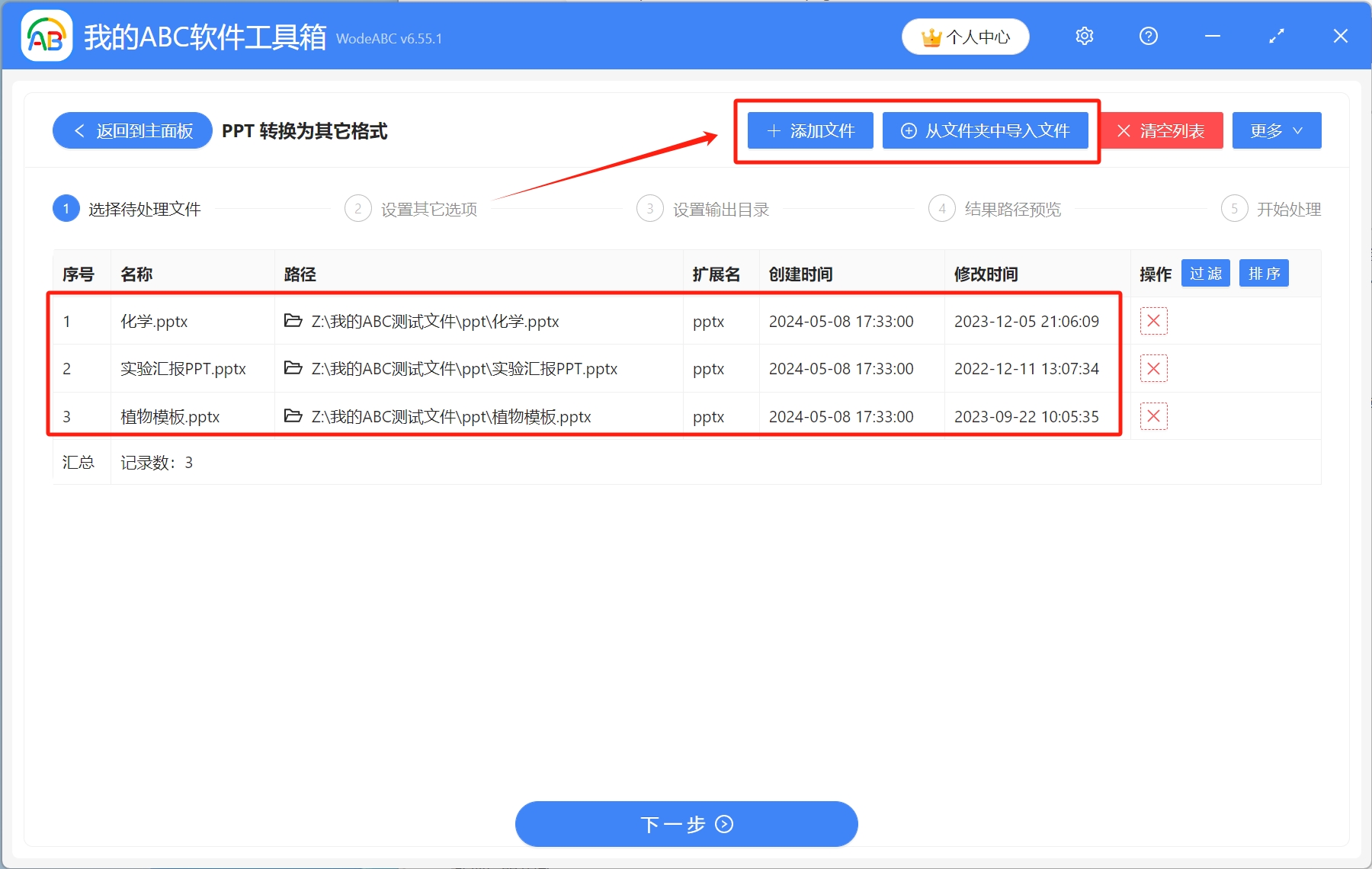
3.轉換後的格式類型-[轉換為圖片],圖片格式根據自己需求選擇即可,處理方式-[整個文檔一張圖],這裡需要注意:如果選擇的是轉換成 Tiff 格式的圖片,則會以多頁 Tiff 的形式保存。 圖片拼接設置,這裡大家可以根據自己需求自行設置,可以給轉換後的圖片設置邊框,排列形式,間距等,設置完成後,進入下一步
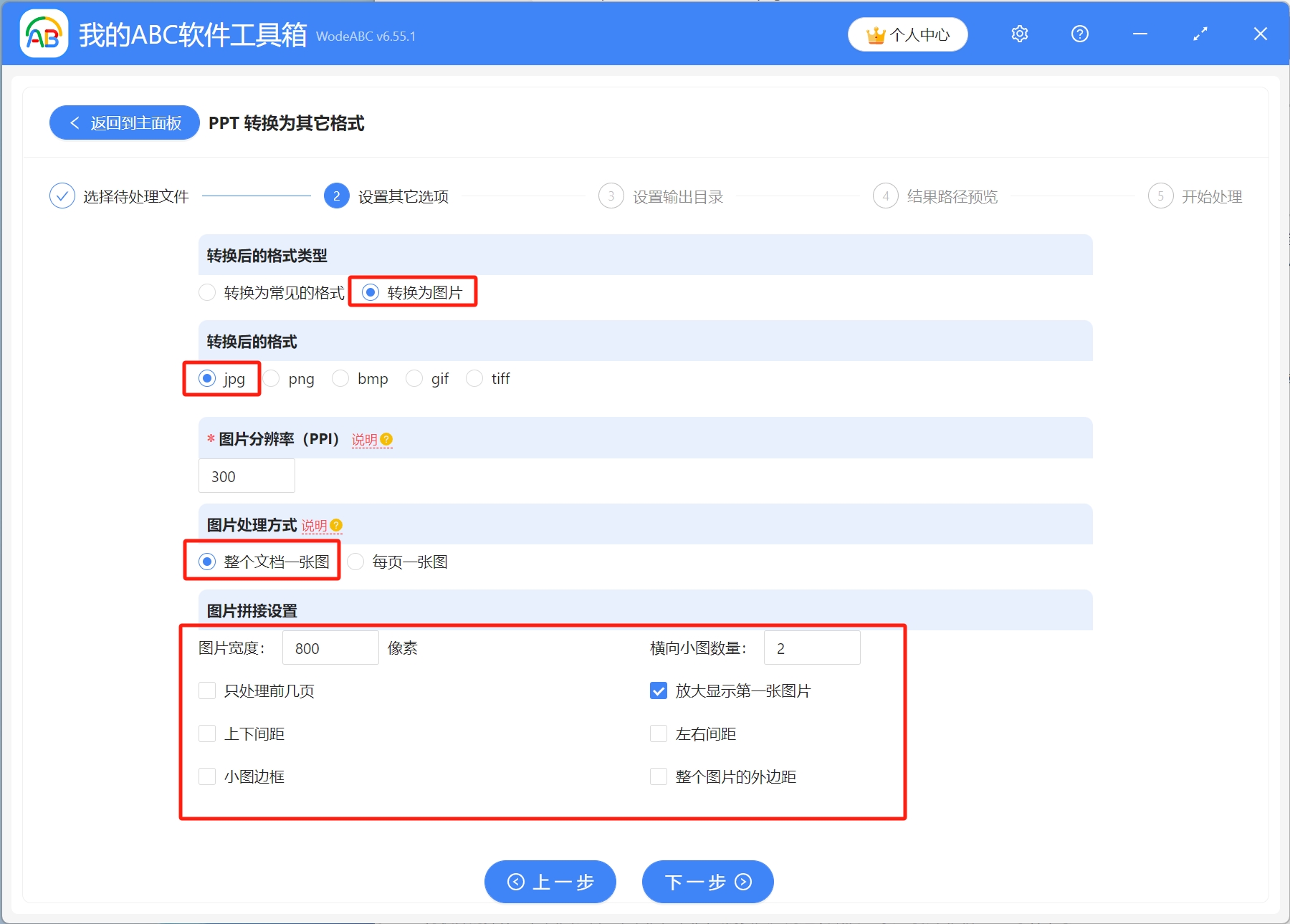
4.設置輸出目錄。 點擊瀏覽,選擇轉換後的圖片保存路徑,設置完成後,預覽結果路徑,確認無誤後,開始處理
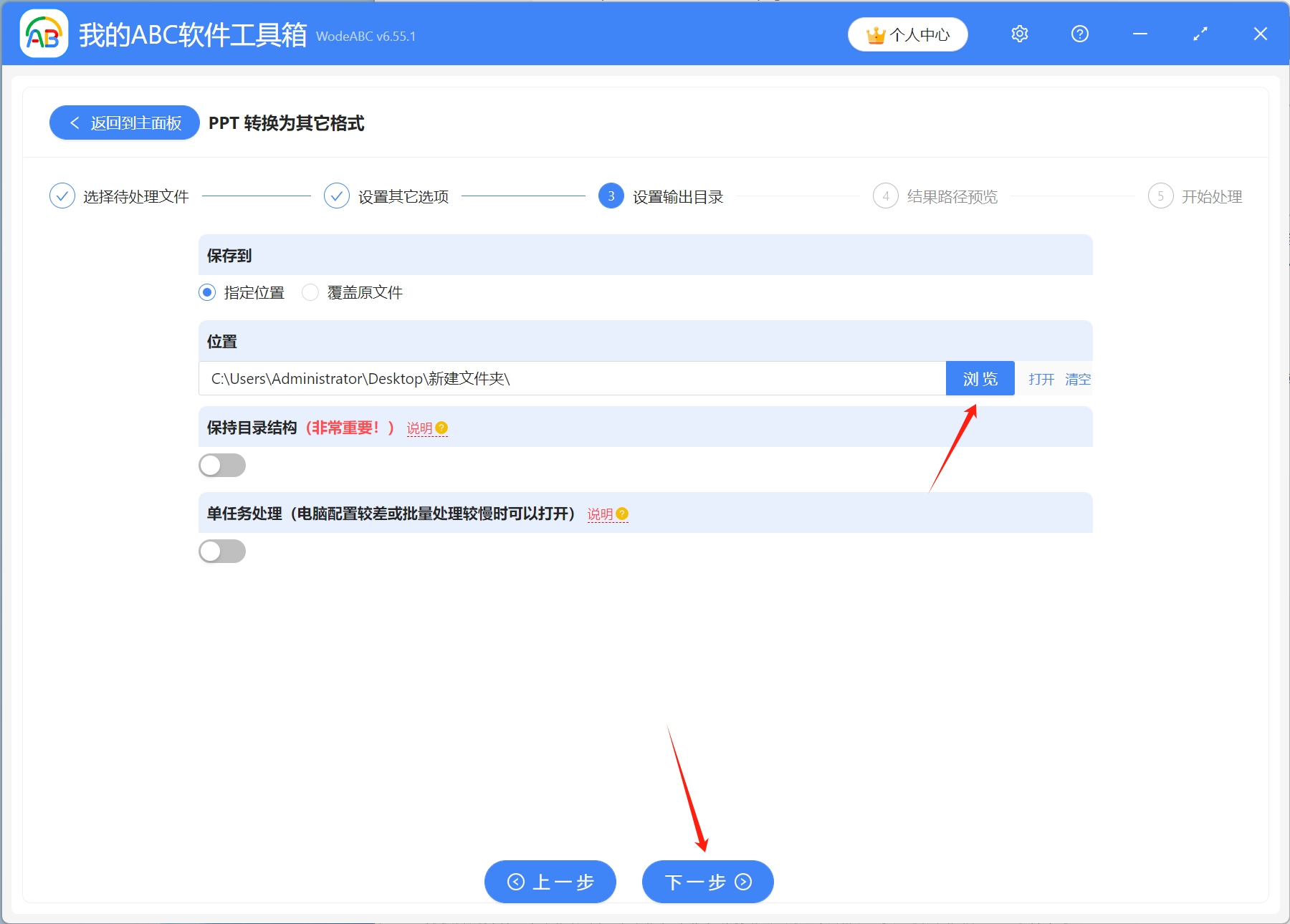
5.等到處理完成字樣出現,則表示所有PPT演示文稿已經批量轉換成一整張長圖了